键盘
增强了 VDA 操作系统的键盘设置和会话类型
自 2503 版本起,适用于 Mac 的 Citrix Workspace 应用程序提供针对 Virtual Desktop Agent (VDA) 操作系统定制的默认键盘设置,从而确保最佳输入体验并简化最终用户的配置。 默认情况下启用此功能。
主要功能和更新:
- 动态同步增强功能:
- 应用程序会话:默认设置现在为动态同步,允许无缝输入同步并简化配置过程。
- 桌面会话:默认值同样设置为动态同步以确保一致性并平衡灵活性和稳定性。
- 自动键盘输入模式:添加了一个新选项自动作为“键盘输入模式”的默认选项。 此功能可确保:
- 自动为 Mac VDA 选择 Scancode。
- 自动为 Windows 和 Linux VDA 选择 Unicode。
- 用户可以根据需要为所有会话手动选择 Scancode 或 Unicode。
限制:
从适用于 Mac 的 Citrix Workspace 应用程序的早期版本升级时,如果使用针对上述设置的预定义本地配置文件,以前的配置将保留。 要使用不同的选项,必须手动进行选择。
增强的键盘和 IME 诊断工具
自版本 2411 起,Windows Virtual Delivery Agent (VDA) 中托管的新自助服务命令行工具由适用于 Mac 的 Citrix Workspace 应用程序提供支持,用于诊断键盘和输入法编辑器 (IME) 相关的问题。 此工具满足各种用户要求,提供平台多功能性,并满足个性化需求。 键盘和 IME 功能依赖于 VDA 和 Citrix Workspace 应用程序中的不同配置和功能。 VDA 或客户端中的错误设置可能会导致出现意外的输入行为。
使用此工具,您可以轻松识别以前难以发现的问题。
- 检查一致性(VDA 策略与客户端键盘布局同步模式之间)。
- 检查客户端键盘布局和 VDA 键盘布局,并提供最佳做法。
- 检查远程语言栏设置并提供最佳做法。
- 检查系统快捷方式直通配置、可访问性权限和全屏模式状态以建议最佳做法。
必备条件:
- 适用于 Mac 的 Citrix Workspace 应用程序 2411 或更高版本。
- Virtual Delivery Agent 2411 或更高版本。
此命令行工具在 Windows VDA 中以 CtxKbImeDiagnostics.exe 的形式托管。 接口如下:
| 接口 | 说明 | 注意 |
|---|---|---|
CtxKbimeDiagnostics |
显示当前用户的 ICA 会话的诊断结果。 | 如果用户具有管理员权限,它将显示所有活动 ICA 会话的诊断信息。 如果用户没有管理员权限,则会显示当前用户的 ICA 会话的诊断信息。 |
CtxKbimeDiagnostics [-v] |
显示当前用户 ICA 会话的设置信息和诊断结果。 | 管理员权限显示所有活动 ICA 会话的诊断信息。 |
CtxKbimeDiagnostics [-v] [-s Session_Id] |
显示此会话的设置信息和诊断结果。 | 管理员权限可以查询其他 ICA 会话。 普通用户可以查询自己的会话。 |
CtxKbimeDiagnostics [-s Session_Id] |
显示特定会话的诊断结果。 | 管理员权限可以查询其他 ICA 会话。 普通用户可以查询自己的会话。 |
CtxKbimeDiagnostics [-s Session_Id] [-v] |
显示特定会话的所有设置信息和诊断结果。 | 管理员权限可以查询其他 ICA 会话。 普通用户可以查询自己的会话。 |
CtxKbimeDiagnostics [-h] |
显示支持的参数和示例。 | 帮助界面。 |
CtxKbimeDiagnostics [-V] |
显示当前工具版本。 |
键盘布局同步
键盘布局同步允许您在客户端设备上的首选键盘布局之间切换。
要启用键盘布局同步,请转到首选项 > 键盘并选择所需的选项。
注意:
使用本地键盘布局选项可激活客户端输入法编辑器 (IME)。 使用日语、中文或韩语的用户也可以通过选择选项不同步来使用服务器 IME。连接到下一个会话时,会话将恢复到远程服务器提供的键盘布局。
自版本 2210 起,适用于 Mac 的 Citrix Workspace 应用程序支持以下三种不同的键盘布局同步模式:
-
仅同步一次 - 在会话启动时 - 根据
Config文件中的 CTXIME 值,客户端键盘布局在会话启动时同步到服务器。 在会话期间对客户端键盘布局所做的任何更改都不会立即生效。 要应用更改,请注销并登录该应用程序。 仅同步一次 - 会话启动时模式是 Mac 上的 Citrix Workspace 应用程序的默认键盘布局。 -
允许动态同步 - 更改客户端键盘布局时,此选项会将客户端键盘布局同步到服务器。
-
不同步 - 指示客户端使用服务器上存在的键盘布局。
必备条件
-
在 Windows VDA 上启用 Unicode 键盘布局映射功能。 有关详细信息,请参阅知识中心文章 CTX226335。
-
在 Linux VDA 上启用动态键盘布局同步功能。 有关详细信息,请参阅动态键盘布局同步。
-
使用 Windows Server 2016 或 Windows Server 2019 时,请导航到 HKEY_LOCAL_MACHINE\Software\Citrix\ICA\IcaIme 注册表路径,添加带注册表项名称 DisableKeyboardSync 的 DWORD 值,然后将该值设置为 0。
配置键盘布局
适用于 Mac 的 Citrix Workspace 应用程序提供用户界面来配置三种不同的键盘布局同步模式。
要使用 GUI 配置键盘布局同步,请执行以下操作:
-
在菜单栏的 Citrix Workspace 应用程序图标中,单击右上角的帐户图标,然后导航到首选项 > 键盘。
此时将显示“键盘布局同步”设置。
-
选择以下选项之一:
- 仅同步一次 - 会话启动时 - 指示键盘布局仅在会话启动时同步到 VDA 一次。 Unicode 键盘输入模式是“仅同步一次 - 会话启动时”的推荐选项
- 允许动态同步 - 指示在会话中更改了客户端键盘时将键盘布局动态同步到 VDA。 对于允许动态同步模式,建议使用的选项是 Unicode 键盘输入模式。
- 不同步 - 指示客户端使用服务器上存在的键盘布局,与在客户端中选择的键盘布局无关。 Scancode 键盘输入模式是不同步的推荐选项。 如果为不同步选项选择“Unicode”,则必须确保客户端键盘布局与 VDA 上的键盘布局相同。
限制
-
在使用此功能时,可以使用 Mac 中支持的键盘布局中列出的键盘布局。 将客户端键盘布局更改为非兼容布局时,该布局可能会在 VDA 端同步,但无法确认功能。
-
使用提升的权限运行的远程应用程序无法与客户端键盘布局同步。 要解决此问题,请手动更改 VDA 上的键盘布局或者禁用 UAC。
-
当用户在 RDP 会话中工作时,如果 RDP 作为应用程序部署,则无法使用
Alt + Shift快捷方式更改键盘布局。 解决方法:可以使用 RDP 会话中的语言栏来切换键盘布局。
针对 Windows VDA 的键盘布局支持
| Mac 上的语言 | Mac 上的输入源 | 适用的 macOS 版本 |
|---|---|---|
| 英语 | ABC | 全部 |
| 英语 | ABC - 印度 | 全部 |
| 英语 | 美国 | 全部 |
| 英语 | 美国 国际 - PC | 全部 |
| 英语 | Dvorak | 全部 |
| 英语 | Dvorak - 左手专用 | 全部 |
| 英语 | Dvorak - 右手专用 | 全部 |
| 英语 | 英国英语 | 全部 |
| 英语 | 英国英语 - PC | 全部 |
| 英语 | 加拿大英语 | 全部 |
| 英语 | 澳大利亚英语 | 全部 |
| 英语 | 爱尔兰语 | 全部 |
| 法语 | 法语 | 全部 |
| 法语 | 法语 - 数字 | 全部 |
| 法语 | 加拿大法语 - CSA | 11, 12 |
| 法语 | 加拿大法语 — CSA | 13 |
| 法语 | 瑞士法语 | 全部 |
| 法语 | 法语 - PC | 全部 |
| 德语 | 德语 | 全部 |
| 德语 | 奥地利德语 | 全部 |
| 德语 | 瑞士德语 | 全部 |
| 西班牙语 | 西班牙语 | 全部 |
| 西班牙语 | 西班牙语 - ISO | 10,11 |
| 西班牙语 | 西班牙语 - 旧版 | 12,13 |
| 西班牙语 | 拉丁美洲 | 全部 |
| 瑞典语 | 瑞典语 | 全部 |
| 瑞典语 | 瑞典语 - 旧版 | 12,13 |
| 瑞典语 | 瑞典语 - 专业版 | 10, 11 |
| 捷克语 | 捷克语 | 全部 |
| 丹麦语 | 丹麦语 | 全部 |
| 芬兰语 | 芬兰语 | 全部 |
| 匈牙利语 | 匈牙利语 | 全部 |
| 意大利语 | 意大利语 | 全部 |
| 意大利语 | 意大利语 - 打字机 | 10,11 |
| 意大利语 | 意大利语 - QZERTY | 12,13 |
| 希腊语 | 希腊语 | 全部 |
| 荷兰语 | 比利时语 | 全部 |
| 荷兰语 | 荷兰语 | 全部 |
| 俄语 | 俄语 | 全部 |
| 俄语 | 俄语 - PC | 全部 |
| 克罗地亚语 | 克罗地亚语 - PC | 全部 |
| 斯洛伐克语 | 斯洛伐克语 | 全部 |
| 斯洛伐克语 | 斯洛伐克语 - QWERTY | 全部 |
| 土耳其语 | 土耳其语 F | 全部 |
| 土耳其语 | 土耳其语 Q | 全部 |
| 葡萄牙语 | 巴西葡萄牙语 | 全部 |
| 葡萄牙语 | 巴西葡萄牙语 - ABNT2 | 全部 |
| 葡萄牙语 | 巴西葡萄牙语- 旧版 | 12,13 |
| 葡萄牙语 | 巴西葡萄牙语 - 专业版 | 10,11 |
| 葡萄牙语 | 葡萄牙语 | 全部 |
| 乌克兰语 | 乌克兰语 - PC | 10,11 |
| 乌克兰语 | 乌克兰语 | 12,13 |
| 白俄罗斯语 | 白俄罗斯语 | 全部 |
| 斯洛文尼亚语 | 斯洛文尼亚语 | 全部 |
| 爱沙尼亚语 | 爱沙尼亚语 | 全部 |
| 拉脱维亚语 | 拉脱维亚语 | 全部 |
| 波兰语 | 波兰语 - 专业版 | 10,11 |
| 波兰语 | 波兰语 | 12,13 |
| 冰岛语 | 冰岛语 | 全部 |
| 挪威语 | 挪威语 | 全部 |
| 日语 | 片假名 | 全部 |
| 日语 | 半角片假名 | 全部 |
| 日语 | 罗马字 | 全部 |
| 日语 | 全角罗马字 | 全部 |
| 日语 | 平假名 | 全部 |
| 日语 | 字母数字 (Google) | 全部 |
| 日语 | 平假名 (Google) | 全部 |
| 日语 | 片假名 (Google) | 全部 |
| 日语 | 半角片假名 (Google) | 全部 |
| 日语 | 全角字母数字 (Google) | 全部 |
| 韩语 | 2-Set 韩语 | 全部 |
| 简体中文 | 拼音 - 简体 | 全部 |
| 简体中文 | 搜狗拼音 | 全部 |
| 繁体中文 | 拼音 - 繁体 | 全部 |
| 繁体中文 | 仓颉 - 繁体 | 全部 |
| 繁体中文 | 注音 - 繁体 | 全部 |
| 繁体中文 | 速成 - 繁体 | 全部 |
针对 Linux VDA 的键盘布局支持,瑞士法语
| Mac 上的语言 | Mac 上的输入源 | 适用的 macOS 版本 |
|---|---|---|
| 英语 | ABC | 全部 |
| 英语 | ABC - 印度 | 全部 |
| 英语 | 美国 | 全部 |
| 英语 | 美国 国际 - PC | 全部 |
| 英语 | Dvorak | 全部 |
| 英语 | Dvorak - 左手专用 | 全部 |
| 英语 | Dvorak - 右手专用 | 全部 |
| 英语 | 英国英语 | 全部 |
| 英语 | 英国英语 - PC | 全部 |
| 英语 | 加拿大英语 | 全部 |
| 英语 | 澳大利亚英语 | 全部 |
| 英语 | 爱尔兰语 | 全部 |
| 法语 | 法语 | 全部 |
| 法语 | 法语 - 数字 | 全部 |
| 法语 | 加拿大法语 - CSA | 11, 12 |
| 法语 | 加拿大法语 — CSA | 13 |
| 法语 | 瑞士法语 | 全部 |
| 法语 | 法语 - PC | 全部 |
| 德语 | 德语 | 全部 |
| 德语 | 奥地利德语 | 全部 |
| 德语 | 瑞士德语 | 全部 |
| 西班牙语 | 西班牙语 | 全部 |
| 西班牙语 | 西班牙语 - ISO | 10,11 |
| 西班牙语 | 西班牙语 - 旧版 | 12,13 |
| 西班牙语 | 拉丁美洲 | 全部 |
| 保加利亚语 | 保加利亚语 | 10,11,12 |
| 保加利亚语 | 保加利亚语 - 标准 | 13 |
| 瑞典语 | 瑞典语 | 全部 |
| 瑞典语 | 瑞典语 - 旧版 | 12,13 |
| 瑞典语 | 瑞典语 - 专业版 | 10, 11 |
| 捷克语 | 捷克语 | 全部 |
| 丹麦语 | 丹麦语 | 全部 |
| 芬兰语 | 芬兰语 | 全部 |
| 匈牙利语 | 匈牙利语 | 全部 |
| 意大利语 | 意大利语 | 全部 |
| 意大利语 | 意大利语 - 打字机 | 10,11 |
| 意大利语 | 意大利语 - QZERTY | 12,13 |
| 希腊语 | 希腊语 | 全部 |
| 比利时语 | 比利时语 | 全部 |
| 荷兰语 | 荷兰语 | 全部 |
| 罗马尼亚语 | 罗马尼亚语 - 标准 | 全部 |
| 俄语 | 俄语 | 全部 |
| 俄语 | 俄语 - PC | 全部 |
| 克罗地亚语 | 克罗地亚语 - PC | 全部 |
| 斯洛伐克语 | 斯洛伐克语 | 全部 |
| 斯洛伐克语 | 斯洛伐克语 - QWERTY | 全部 |
| 土耳其语 | 土耳其语 F | 全部 |
| 土耳其语 | 土耳其语 Q | 全部 |
| 葡萄牙语 | 巴西葡萄牙语 | 全部 |
| 葡萄牙语 | 巴西葡萄牙语 - ABNT2 | 全部 |
| 葡萄牙语 | 巴西葡萄牙语- 旧版 | 12,13 |
| 葡萄牙语 | 巴西葡萄牙语 - 专业版 | 10,11 |
| 葡萄牙语 | 葡萄牙语 | 全部 |
| 乌克兰语 | 乌克兰语 - PC | 10,11 |
| 乌克兰语 | 乌克兰语 | 12,13 |
| 白俄罗斯语 | 白俄罗斯语 | 全部 |
| 斯洛文尼亚语 | 斯洛文尼亚语 | 全部 |
| 爱沙尼亚语 | 爱沙尼亚语 | 全部 |
| 波兰语 | 波兰语 - 专业版 | 10,11 |
| 波兰语 | 波兰语 | 12,13 |
| 冰岛语 | 冰岛语 | 全部 |
| 挪威语 | 挪威语 | 全部 |
| 日语 | 片假名 | 全部 |
| 日语 | 半角片假名 | 全部 |
| 日语 | 罗马字 | 全部 |
| 日语 | 全角罗马字 | 全部 |
| 日语 | 平假名 | 全部 |
| 日语 | 字母数字 (Google) | 全部 |
| 日语 | 平假名 (Google) | 全部 |
| 日语 | 片假名 (Google) | 全部 |
| 日语 | 半角片假名 (Google) | 全部 |
| 日语 | 全角字母数字 (Google) | 全部 |
| 韩语 | 2-Set 韩语 | 全部 |
| 简体中文 | 拼音 - 简体 | 全部 |
| 简体中文 | 搜狗拼音 | 全部 |
| 繁体中文 | 拼音 - 繁体 | 全部 |
| 繁体中文 | 仓颉 - 繁体 | 全部 |
| 繁体中文 | 注音 - 繁体 | 全部 |
| 繁体中文 | 速成 - 繁体 | 全部 |
默认情况下,键盘布局同步功能处于开启状态。 要单独控制此功能,请打开 ~/Library/Application Support/Citrix Receiver/ 文件夹中的 Config 文件,找到 EnableIMEEnhancement 设置,然后通过将值分别设置为“true”或“false”来开启或关闭此功能。
注意:
对设置所做的更改将在重新启动会话后生效。
键盘输入模式增强功能
适用于 Mac 的 Citrix Workspace 应用程序提供用户界面来配置键盘输入模式。
要使用 GUI 配置键盘输入模式,请执行以下操作:
-
在菜单栏的 Citrix Workspace 应用程序图标中,单击右上角的帐户图标,然后导航到首选项 > 键盘。
出现键盘输入模式设置
-
选择以下选项之一:
- Scancode - 将按键位置从客户端键盘发送到 VDA,VDA 将生成相应的字符。 应用服务器端键盘布局。
- Unicode - 将密钥从客户端键盘发送到 VDA,VDA 在 VDA 中生成相同的字符。 应用客户端键盘布局。
默认情况下,此增强功能处于启用状态。
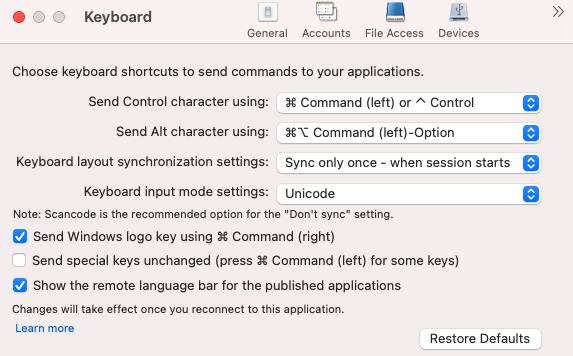
例如,假设您使用的是美国国际键盘布局,而 VDA 使用俄语键盘布局。 当您选择 Scancode 并键入 Caps Lock 旁边的键时,Scancode“1E”将发送到 VDA。 VDA 随后使用“1E”来显示字符“ф”。 如果您选择 Unicode 并键入 Caps Lock 旁边的键,字符“a”将发送到 VDA。 因此,即使 VDA 使用俄语键盘布局,字符“a”也会出现在屏幕上。
Citrix 建议不同的键盘布局同步选项使用以下键盘输入模式:
-
不同步选项的 Scancode 模式。
-
允许动态同步和仅同步一次 - 在会话启动时的 Unicode 模式
注意:
键盘配置更改将在您重新连接到应用程序后生效。
您可以在 Citrix Workspace 应用程序用户界面中更改键盘输入模式的配置。 但是,为了获得最佳性能,请针对不同的场景、物理键盘和客户端设备使用 Citrix 推荐的模式。
语言栏
您可以选择使用 GUI 在应用程序会话中显示或隐藏远程语言栏。 语言栏显示会话中的首选输入语言。 在早期版本中,只能在 VDA 上使用注册表项更改此设置。 自适用于 Mac 的 Citrix Workspace 版本 1808 起,可以使用首选项对话框更改设置。 默认情况下,语言栏在会话中显示。
注意:
此功能在 VDA 7.17 及更高版本上运行的会话中可用。
配置显示或隐藏远程语言栏
- 打开“首选项”。
- 单击“键盘”。
- 单击或取消选中“显示已发布的应用程序的远程语言栏”。
注意:
设置更改将立即生效。 可以在活动会话中更改设置。 如果仅存在一种输入语言,远程语言栏将不在会话中显示。
支持同步更多键盘布局
自 2304 版本起,适用于 Mac 的 Citrix Workspace 应用程序支持以下布局或输入法编辑器 (IME) 的键盘布局同步:
- 英语 ABC
- 英语 ABC - 印度
- 繁体中文: 注音 - 繁体
- 繁体中文: 速成 - 繁体
- Google 日语 IME
- 搜狗中文 IME
支持非英语输入法编辑器 (IME) 键盘布局
在 Cocoa API 中弃用 Carbon API 后,对非英语 IME 键盘布局的支持将继续不间断地运行。
Windows 特殊按键
适用于 Mac 的 Citrix Workspace 应用程序提供了多个选项和更为方便的方式来用 Mac 按键替换 Windows 应用程序中的特殊按键(例如功能键)。 可以使用键盘选项卡按以下方式配置各选项:
- 发送 Control 字符:允许您选择是否在会话中发送 Command-字符按键组合作为 Ctrl+字符键组合。 从弹出菜单中选择“Command 或 Control”,将 Mac 上熟悉的 Command-字符或 Ctrl-字符键组合作为 Ctrl+字符键组合发送到 PC。 如果选择 Control,则必须使用 Ctrl-字符键组合。
- 发送 Alt 字符:允许您选择如何在会话中复制 Alt 键。 如果选择 Command-Option,则可以在会话中发送 Command-Option 和键组合作为 Alt+ 键组合。 或者,如果选择 Command,则可以使用 Command 键作为 Alt 键。
- 使用 Command(右侧)发送 Windows 徽标键:允许您在按下键盘右侧的 Command 键时将 Windows 徽标键发送至远程桌面和应用程序。 如果禁用此选项,根据首选项面板中的以上两个设置,右侧的 Command 键行为将与左侧的 Command 键相同。 但是,您仍然可以使用键盘菜单发送 Windows 徽标键;请选择键盘 > 发送 Windows 快捷方式 > 启动。
- 原样发送特殊键:允许您禁用特殊按键的转换。 例如,组合选项-1(在数字键盘上)相当于特殊按键 F1。 可以更改此行为,并在会话中将此特殊按键设置为表示 1(数字键盘上的数字一)。 要执行此操作,请选中“原样发送特殊键”复选框。 默认未选中此复选框,因此,Option-1 作为 F1 发送到会话。
可以使用键盘菜单向会话发送功能和其他特殊按键。
如果您的键盘上有数字键盘,您还可以使用以下按键:
| PC 按键或操作 | Mac 选项 |
|---|---|
| INSERT | 数字键盘上的 0(数字零)。 Num Lock 必须关闭;可以使用 Clear 键打开和关闭此按键;Option-Help |
| DELETE | 数字键盘上的小数点。 必须关闭 Num Lock;可以使用 Clear 键打开和关闭此按键;Clear |
| F1 到 F9 | 数字键盘上的选项-1 至 -9(数字一至九) |
| F10 | 数字键盘上的选项-0(数字零) |
| F11 | 数字键盘上的选项-减号 |
| F12 | 数字键盘上的选项-加号 |
Windows 快捷方式和按键组合
远程会话会识别文本输入的大部分 Mac 键盘组合,例如 Option-G 用于输入版权符号 ©。 但是,在会话期间您按下的一些按键不会显示在远程应用程序或桌面上。 Mac 操作系统对其进行解释。 这可能转而演变成触发 Mac 响应的按键。
您可能不希望使用某些 Windows 键,如很多 Mac 键盘没有的 Insert 键。 同样,有些 Windows 8 键盘快捷方式显示超级按钮和应用程序命令,可以捕获和切换应用程序。 Mac 键盘不会模仿这些快捷方式。 但是,可以使用键盘菜单将这些快捷方式发送到远程桌面或应用程序。
不同机器之间,键盘和按键的配置方式可能大不相同。 因此,适用于 Mac 的 Citrix Workspace 应用程序提供了多个选项,以确保可以将按键正确地转发给托管应用程序和桌面。 表中列出了这些按键。 其中说明了默认行为。 如果您调整默认行为(使用 Citrix Workspace 应用程序或其他首选项),可能会转发不同的按键组合,并且可能会在 Remote PC Access 上观察到其他行为。
重要
使用较新的 Mac 键盘时,下表中列出的某些按键组合不可用。 在大多数情况下,可以使用键盘菜单将键盘输入发送到会话。
下表中使用的约定:
- 字母键大写,这并不表示必须同时按下 Shift 键。
- 按键之间的连字符表示必须同时按这些键(例如,Control-C)。
- 字符键创建文本输入并包含所有字母、数字和标点符号的字符键。 特殊键不自行创建输入但充当修饰符或控制器的键。 特殊键中包括 Control、Alt、Shift、Command、Option、箭头键和功能键。
- 菜单说明与会话中的菜单相关。
- 根据用户设备的配置,一些键组合可能不会产生预期的效果,此时会列出备用组合。
- Fn 是指 Mac 键盘上的 Fn(功能)键。 功能键是指 PC 或 Mac 键盘上的 F1 到 F12。
| Windows 键或按键组合 | Mac 上具有相同作用的按键 |
|---|---|
Alt+character 键 |
Command–Option–character 键(例如,要发送 Alt-C,请使用 Command-Option-C) |
Alt+special 键 |
Option–special 键(例如,Option-Tab);Command–Option–special 键(例如,Command-Option-Tab) |
Ctrl+character 键 |
Command–character 键(例如,Command-C);Control–character 键(例如,Control-C) |
Ctrl+special 键 |
Control–special 键(例如,Control-F4);Command–special 键(例如,Command-F4) |
Ctrl/Alt/Shift/Windows 徽标 + function 键 |
选择键盘 > 发送 Function 键 > Control/Alt/Shift/Command-Function 键 |
Ctrl+Alt |
Control-Option-Command |
Ctrl+Alt+Delete |
Control-Option-Fn-Command-Delete;选择键盘 > 发送 Ctrl-Alt-Del
|
Delete |
Delete;选择键盘 > 发送按键 > Delete;Fn-Backspace(在某些美国键盘上为 Fn-Delete) |
End |
End;Fn-右箭头键
|
Esc |
Escape;选择键盘 > 发送按键 > Escape
|
F1 到 F12
|
F1 到 F12;选择键盘 > 发送 Function 键 > F1 到 F12
|
Home |
Home;Fn-左箭头键
|
Insert |
选择键盘 > 发送按键 > Insert |
Num Lock |
Clear |
Page Down |
Page Down;Fn-下箭头键
|
Page Up |
Page Up;Fn-上箭头键
|
Spacebar |
选择键盘 > 发送按键 > Space |
Tab |
选择键盘 > 发送按键 > Tab |
Windows logo |
Command(右侧)键(键盘首选项,默认启用);选择键盘 > 发送 Windows 快捷方式 > 开始
|
| 显示超级按钮的按键组合 | 选择键盘 > 发送 Windows 快捷方式 > 超级按钮 |
| 显示应用程序命令的按键组合 | 选择键盘 > 发送 Windows 快捷方式 > 应用程序命令 |
| 捕获应用程序的按键组合 | 选择键盘 > 发送 Windows 快捷方式 > 贴靠 |
| 切换应用程序的按键组合 | 选择键盘 > 发送 Windows 快捷方式 > 切换应用程序 |
使用输入法编辑器 (IME) 和国际键盘布局
适用于 Mac 的 Citrix Workspace 应用程序允许您在用户设备或服务器上使用输入法编辑器 (IME)。
启用客户端 IME 时,用户可以在插入点,而不是单独的窗口编写文本。
适用于 Mac 的 Citrix Workspace 应用程序还允许用户指定自己要使用的键盘布局。
启用客户端 IME
- 从 Citrix Viewer 菜单栏中,选择键盘 > 国际 > 使用客户端 IME。
- 请确保将服务器端 IME 设置为直接输入或字母模式。
- 使用 Mac IME 来编写文本。
在编写文本时明确指示起点
- 从 Citrix Viewer 菜单栏中,选择键盘 > 国际 > 使用撰写标记。
使用服务器端 IME
- 请确保将客户端 IME 设置为字母数字模式。
映射的服务器端 IME 输入模式键
适用于 Mac 的 Citrix Workspace 应用程序会为 Mac 键盘上没有的服务器端 Windows IME 输入模式键提供键盘映射。 在 Mac 键盘上,Option 键会映射到以下服务器端 IME 输入模式键,具体取决于服务器端区域设置:
| 服务器端系统区域设置 | 服务器端 IME 输入模式键 |
|---|---|
| 日语 | 汉字键(Alt + 日语键盘的半角/全角) |
| 韩语 | 右侧 Alt 键(韩语键盘上的朝鲜语/英语切换) |
使用国际键盘布局
- 请确保将客户端和服务器端键盘布局都设置为与默认服务器端输入语言相同的区域设置。
恢复默认键盘设置
如果您之前在 Citrix Workspace 应用程序中修改过键盘首选项,现在可以还原默认键盘设置。 要将键盘设置还原到其默认值,请打开 Citrix Workspace 应用程序并导航到首选项 > 键盘。 然后,单击还原默认值并单击是进行确认。
弃用了键盘设置中的“全球”菜单
以前,您可以通过导航到设备 > 键盘 > 国际在 Citrix 查看器中启用或禁用 Use Client IME, Use Composing Mark and Use Client keyboard layout(使用客户端 IME、使用撰写标记和使用客户端键盘布局)功能。
自 2311 版本起,Citrix Viewer 中的键盘设置的全球菜单已弃用。 在本版本中,客户端 IME 默认处于启用状态。
支持 HDX 桌面会话中的系统快捷方式
以前,Option-Command-ESC、Command-空格键、Command-Tab、Control-Command-Q、Shift-Command-Q、Control 上箭头键/下箭头键/左箭头键/右箭头键等系统键盘快捷方式仅在本地 macOS 中生效,因为它们最初是由 macOS 使用的。
自 2402 版本起,适用于 Mac 的 Citrix Workspace 应用程序支持在窗口模式和全屏模式下将 macOS 系统键盘快捷方式传递到 VDA(HDX 会话)。 此功能允许您设置首选项,规定系统快捷方式必须如何在 macOS 本地或者在窗口模式或全屏模式下的 HDX 桌面会话中生效。
键盘设置中的以下选项允许您控制系统快捷方式:
-
Local device(本地设备): 系统快捷方式只能在本地 macOS 中生效。 它不影响 HDX 会话。 Local device(本地设备)选项为默认选项。
-
Fullscreen HDX session only(仅限全屏 HDX 会话): 当会话处于全屏模式时,系统快捷方式对 HDX 会话生效。 如果会话处于窗口模式或者没有活动会话,系统快捷方式对 HDX 会话没有任何影响。
-
Active HDX session(活动 HDX 会话): 当会话处于窗口模式和全屏模式时,系统快捷方式对 HDX 会话生效。 如果前台没有活动的 HDX 会话或活动会话窗口,系统快捷方式只能在本地 macOS 中生效。
要使系统快捷方式在 HDX 会话中生效,请打开 HDX 会话。 在 Citrix Viewer 菜单栏中,导航到 Devices(设备)> Keyboard(键盘)> System shortcuts take effect on(系统快捷方式生效对象),然后选择 Fullscreen HDX session only(仅限全屏 HDX 会话)或 Active HDX session(活动的 HDX 会话)。
注意:
启用了 HDX 会话的系统快捷方式时,系统会提示您向 Citrix Viewer 提供辅助功能访问权限以使用此功能。 要提供对 Citrix Viewer 的辅助功能访问权限,请在对话框中单击 Open System Settings(打开系统设置),然后启用 Citrix Viewer 的辅助功能访问权限。 有关详细信息,请参阅 Apple 支持文章中的 Allow accessibility apps to access your Mac(允许辅助功能 App 访问你的 Mac)。
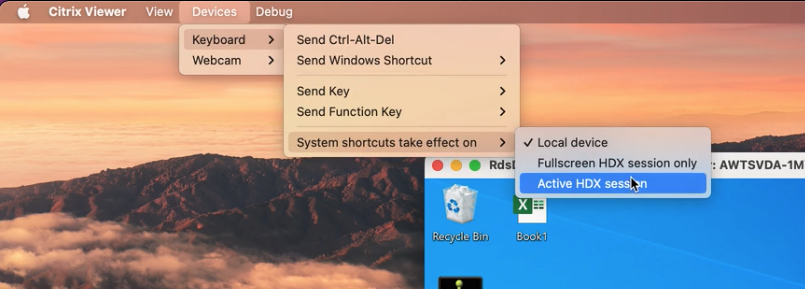
或者,您可以导航到首选项 > 键盘,使系统快捷方式在全屏模式或窗口模式下对 HDX 会话生效。 从 System shortcuts take effect on(系统快捷方式生效对象)下拉菜单中选择 Fullscreen HDX session only(仅限全屏 HDX 会话)或 Active HDX session(活动的 HDX 会话)选项。
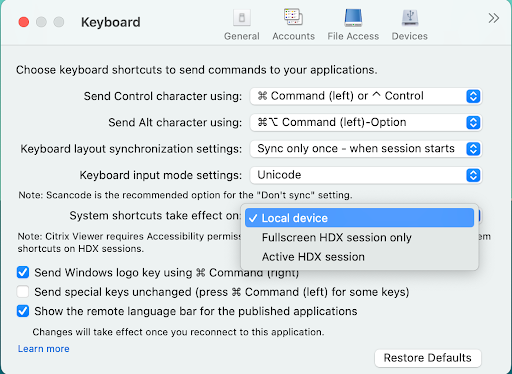
键盘设置的增强功能
自 2405 版本起,Citrix Workspace 应用程序现在通过对设置选项进行分类和添加有用的提示图标来改进键盘设置用户界面 (UI)。
现在,以下设置可用作 Unicode 输入模式设置下的辅助选项:
- 发送 Control 字符
- 此设置指定一个备用键作为虚拟会话中的 Control 键(通常用于 Ctrl+C 等快捷键以进行复制)。 在不同的键盘或操作系统中,Control 键可能位于不同的位置,因此此设置允许进行自定义,以保持一致性以提供更好的用户体验。
- 发送 Alt 字符
- 此设置指定哪个键可以充当 Alt 键(用于访问按键的替代功能,例如用于切换窗口的 Alt+Tab)。
- 使用 Command (右侧)发送 Windows 徽标键
- 此设置指定 Mac 键盘上的右 Command 键用作 Windows 徽标键。 此设置对于经常使用 Command 键但在使用 Windows 或可识别该键的应用程序时需要 Windows 徽标键功能的 macOS 用户特别有用。
- 原样发送特殊键(某些键需要按 Command(左侧))
- 此设置使某些特殊按键(例如功能键、Esc 键等)的功能保持不变,但按下左侧 Command 键时除外。 它允许采用混合方法,保留特殊按键的默认行为,但如果需要,按左侧 Command 键可以修改其行为。
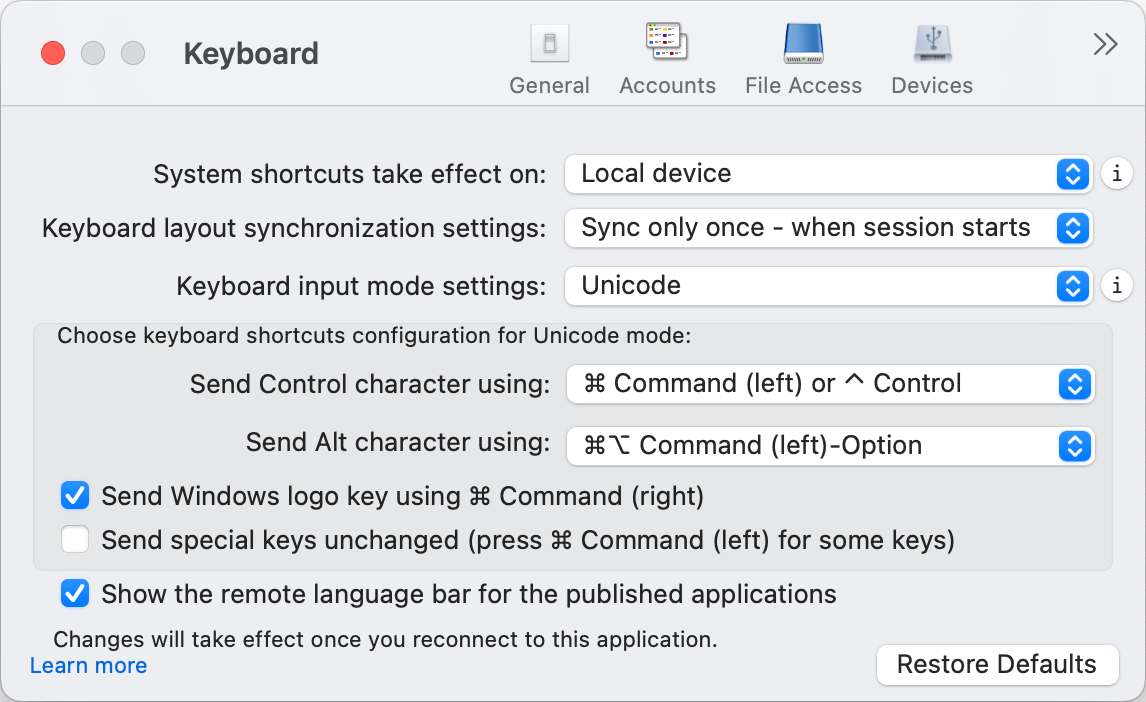
- 此设置使某些特殊按键(例如功能键、Esc 键等)的功能保持不变,但按下左侧 Command 键时除外。 它允许采用混合方法,保留特殊按键的默认行为,但如果需要,按左侧 Command 键可以修改其行为。